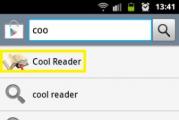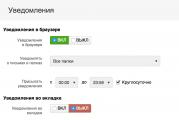Секреты программы Cool Reader. Обзор приложения «Cool reader Как пользоваться читалкой cool reader на андроид
Дополнительные настройки
Установка дополнительных шрифтов
Вы можете положить дополнительные шрифты *.ttf в папку Fonts на SD карте или внутренней памяти. Добавленные шрифты появятся в списке только после рестарта программы.
Внешние файлы стилей CSS
Для тонкой настройки стилей отображения документа можно подложить исправленные файлы каскадных таблиц стилей (CSS) в директорию /.cr3/ на SD карте. Имена файлов - в соответствии с форматом (fb2.css, epub.css, htm.css, rtf.css, txt.css, chm.css). В этом случае эти стили будут использоваться вместо встроенных в программу. За основу можно взять.css файлы из репозитория GIT с исходным кодом CoolReader (crengine) на странице проекта на SourceForge.
Дополнительные фоновые картинки
Для использования своих фоновых картинок (.jpg, .png) в качестве фона страницы в режиме "замостить" положите из в папку /.cr3/textures/ на SD карте.
Для использования своих фоновых картинок в режиме "растянуть" положите их в папку /.cr3/backgrounds
Как сбросить настройки в значения по умолчанию
Настройки хранятся в *.ini файлах в папке /.cr3/ на SD карте или встроенной памяти (так как имя папки.cr3 начинается с точки, она может быть невидима в файл-менеджерах, пока не разрешить показ скрытых файлов)
Для сброса настроек удалите.ini файлы из этой папки.
Очистка кэша последних открытых книг
Возможная причина падения программы при повторном открытии недавно успешно открывавшейся книги - повреждение ее кэш-файла. Вы можете исправить проблему, почистив кэш-файлы вручную. Кэш файлы расположены в папке /.cr3/cache на SD карте или внутренней памяти устройства (так как имя папки.cr3 начинается с точки, она может быть невидима в файл-менеджерах, пока не разрешить показ скрытых файлов). Удалите папку cache для очистки.
Из книги Большая Советская Энциклопедия (ВИ) автора БСЭ Из книги Реестр Windows автора Климов Александр Из книги 500 лучших программ для Windows автора Уваров Сергей Сергеевич Из книги Руководство Proshow Producer Version 4.5 автора Corporation PhotodexАвтоматические и ручные параметры настройки Вы, вероятно, уже обратили внимание, что есть еще две вещи, связанные с ключевыми кадрами. Первая проявляется в следующем: в то время, когда Вы перемещаете слой вблизи начальной позиции, он иногда самостоятельно перемещается в
Из книги Adobe Audition 3 учебник автора Автор неизвестен Из книги Настройка Windows 7 своими руками. Как сделать, чтобы работать было легко и удобно автора Гладкий Алексей Анатольевич Из книги Цифровая фотография без Photoshop автора Газаров Артур Юрьевич Из книги Справка по программе AlReader 2.5 автора olimoНастройки формата файла Параметры отображения текста в определенном формате можно настроить, выбрав Меню > Файл > Формат файла. Они доступны для форматов Текст, MS Word, TCR, HTML, RTF, FB2, MS Word DOCX, Open/Star Office и AbiWord. После любых изменений в меню формата файл открывается заново на
Из книги Руководство пользователя Cool Reader автораНастройки программы Настроить AlReader можно с помощью соответствующего меню. Настройки программы по умолчанию хранятся в папке My DocumentsAlReader2. В этой папке сохраняются следующие файлы: confa25_[имя файла приложения].ini, например confa25_AlReader2.ini - в этом файле хранятся
Из книги Как сделать свой сайт и заработать на нем. Практическое пособие для начинающих по заработку в Интернете автора Мухутдинов ЕвгенийГлавные настройки Старт в полном экране - если этот флажок установлен, программа запускается в полноэкранном режиме.Профилей - определение количества профилей, переключение между которыми можно осуществлять кнопкой Следующий профиль.Страница - определение объема
Из книги Лучшее для здоровья от Брэгга до Болотова. Большой справочник современного оздоровления автора Моховой АндрейНастройки Для доступа кНастройкам, используйте один из методов: длинное нажатие на кнопку
Из книги Цифровая фотография от А до Я автора Газаров Артур ЮрьевичНастройки браузера файлов Нажмите Меню / Настройки в браузере файлов чтобы изменить некоторые настройки. Вы можете менять порядок сортировки и переключать режим показа книг в списках - обычный или сокращенный (только имя файла).Можно использовать два режима просмотра:
Из книги автораНачальные настройки сайта После того как стала доступна панель управления сайтом, можно выполнить начальные настройки (рис. 2.9). Рис. 2.9. Панель управления сайтомШаг 1. Заполняем поле с названием сайта. Как мы и договаривались, наш сайт будет называться «Мои рецепты». Ваш
Cool reader является относительно новой программой (год выпуска - 2012), которая создавалась специально для любителей почитать. Благодаря этому приложению вы сможете превратить чтение электронных книг в достаточно удобный и простой процесс. Программа поддерживает большое количество форматов, среди которых присутствуют такие: epub (non-DRM), doc, pdb, fb2, fb2.zip, txt, rtf, html, chm, tcr.
Представленная программа предназначена для тех пользователей Google Play , у которых смартфоны работают на базе ОС Android .
Установка «Cool reader»
Итак, процесс установки этого приложения достаточно прост. Для этого вам понадобится подключение к интернету или же сети WI-FI . Введите в поиске Google Play и перейдите на сайт.
Затем наберите название приложения и перейдите на его ссылку. Теперь нажмите на кнопочку «Установить » и примите все условия.

Настройки «Cool reader»
Теперь, когда приложение уже установлено на ваш смартфон, можете начинать пользоваться им. Когда вы зайдёте в программу, то перед вами появится список загружённых вами книг.

Если перейти по стрелочке в левом верхнем уголочке экрана, то вы окажетесь в меню, где находятся всего два раздела: «Последние книги » и «SD карта ».

В разделе «Последние книги » будут храниться художественные произведения, которые вы читали последними.

Если же зайти в раздел «SD карта », то вы перейдёте в перечень всех файлов, которые присутствуют на вашей карте памяти. Этот пункт предназначен для того, чтобы добавлять в программу новые книги для чтения.

Чтобы перейти в меню «Настройки », нажмите на кнопку «Меню » на вашем телефоне. Теперь перейдите непосредственно в сами «Настройки ».

Перед вами появится меню, в котором вы сможете настраивать такие пункты: «Стили », «Страница », «Программа », «Управление ».

«Стили»
Здесь вы сможете выставлять удобный для себя стиль шрифта, устанавливать его размер, включать и выключать жирность в зависимости от того, как вам лучше будет видно текст, по необходимости включать «Ночной режим », а также настраивать в процентах межстрочный интервал.

«Шрифт»
В этом подпункте присутствует четыре различных стиля шрифта на выбор пользователя.

«Размер шрифта»
Здесь даже название говорит само за себя. Размеры шрифта имеются с 16 до 56. Устанавливайте размер в зависимости от вашего зрения.

«Жирность» и «Ночной режим»
Эти режимы вы можете включать по необходимости. Первый, соответственно, выделяет текст «жирным» шрифтом. Второй подходит для любителей почитать в ночное время.

«Межстрочный интервал»
Данная функция даёт вам возможность устанавливать самостоятельно интервал между строками, чтобы они не сливались между собой. Межстрочный интервал устанавливается в процентах: от 80% до 150%.

«Страница»
Здесь присутствует пять подпунктов: «Колонтитул», который можно включить или убрать, «Сноски внизу страницы», которые имеются в читаемой вами книге, а также настраиваемые «Левый отступ», «Правый отступ» и «Верхний отступ» (от 0 до 25).

«Программа»
В этом разделе вы можете включить/выключить «Full screen», что переводится с английского как «Полный экран».

«Управление»
Тут вы сможете включить/выключить функцию «Sample option», которая позволяет читать книгу в её исходном виде, то есть с изначальным оформлением.

«Закладки»
Пожалуй, самая популярная и важная функция в этой программе, поскольку какой же читатель книги обойдётся без закладки. Так можно и целую главу пропустить или же, наоборот, по новой придётся читать.

Нажмите на «Закладки», находясь в самой книге, чтобы отметить место, на котором вы закончили читать, или же просто выделить интересующую вас цитату/отрывок/абзац.

«Найти»
При помощи этой функции вы сумеете отыскать нужную строку текста или кусок фразы.

Введите имя или фамилию персонажа в поисковую строку, и совпадения выделятся как на текущей странице, так и во всём тексте. А вы сможете перелистывать и смотреть, где раньше появлялся тот или иной герой.

«Перейти»
Эти «следы» помогут вам быстро перейти на определённый номер страницы, на позицию в процентах, а также в содержание открытой книги.


«Открыть файл»
Если нажать на этот пункт, то вы окажетесь в списке загруженных книг в программу, где вы сможете открыть другое произведение.

Cool Reader – бесплатная программа для чтения электронных книг. Программка очень удобная и особенно полезна будет для тех, кому приходится много читать с экрана.
Cool Reader позволяет открывать файлы в формате FB2, TXT, RTF, DOC, TCR, HTML, EPUB, CHM, PDB, MOBI. С помощью программы также можно просматривать и распаковывать архивы RAR, ZIP, HA, ARJ, LHA, LZH.
Просматривать текст можно или в виде непрерывного свитка, или обычной книги. Также можно настроить фон, выбрать шрифт, стили для текста, расставить переносы. Читать книгу можно в полноэкранном или оконном режиме. Использование голосового движка SpeechAPI 4.0 и 5.1 обеспечит чтение книги вслух. Также имеется поиск по тексту, ночной режим и функция добавления закладок.
Скачиваем архив с программой с Яндекс.Диска по ссылке, приведенной ниже.
Установки Cool Reader не требует – достаточно извлечь файлы из архива и запустить файл с расширением.exe.
Открывается основное окно программы. Для смены языка нажмите на стрелочку в правом верхнем углу и из списка выберете «Settings» .
Затем нажимаем на поле «Interface language» и выбираем «Russian» . Для возврата в предыдущее окно нажмите на стрелочку в левом верхнем углу – «Назад» .

Теперь уже на привычном языке снова нажмите на стрелочку в правом верхнем углу. Здесь можно включить/отключить ночной режим, прочитать руководство пользователя и выйти из программы. Выберете пункт «Настройки» .

Это основные настройки программы. Здесь можно изменить тему интерфейса, выбрать язык, включить/отключить полноэкранный режим, настроить время подсветки экрана и выставить его яркость. Просто нажмите на тот пункт, который хотите изменить, и в следующем окне маркером отметьте нужный параметр.

Возвращаемся в предыдущее меню – стрелочка «Назад» слева сверху. Для открытия книги или файла, хранящегося на компьютере, в окне «Открыть файл» выбираем раздел диска, на котором он сохранен. Дальше ищем нужную папку, в которой храниться документ или книга. Затем нажимаем на нее мышкой и она откроется в программе.

В режиме чтения книги, сверху располагается «Меню» . Здесь можно перейти к настройкам, включить/отключить ночной режим, просмотреть содержание, перейти на страницу, открыть закладки, найти слово в тексте, включить чтение книги вслух, пролистать страницы. Нажав на маленькую стрелочку справа внизу откроется тоже самое меню, там еще можно перейти на нужную позицию в %.

В режиме чтения переходим в «Настройки» .

Первый пункт «Шрифты и цвета» – нажимаем на него. Здесь можно выбрать тип шрифта и его размер, включить сглаживание для текста, выбрать цвет текста, фона, текстуру фона, настроить цвет обложки. Нажимаем «Назад» .

Теперь переходим в «Настройки интерфейса» . Здесь можно выбрать с какой стороны будет располагаться панель инструментов, и включить/отключить полосу прокрутки.
Для настройки параметра «Голос для чтения вслух» , нужно, чтобы голосовой движок и голос были установлены в системных настройках по умолчанию. У меня, например, читает только английский текст. Для чтения русскоязычных текстов, необходимо скачать из интернета и установить дополнительный речевой движок, а затем в настройках выбрать этот движок и голос для использования по умолчанию.
Возвращаемся «Назад» .

Пункт «Управление» подходит только для сенсорных экранов. Условно экран разбит на 9 зон, каждая реагирует на одиночное и двойное нажатие пальцев. Здесь можно настроить, какое действие будет выполняться, при определенном нажатии пальцев на конкретную зону.

В пункте «Параметры страницы» можно настроить режим просмотра книги, выставить межстрочный интервал и отступы страницы. Анимация листания – это способ перелистывания страниц книги.

Пункт «Форматирование текста» позволит включить/отключить висячую пунктуацию и кернинг. Также можно выбрать словарь для расстановки переносов в тексте.

Скачайте программу Cool Reader и настройте ее под себя – чтоб Вам было удобно перелистывать страницы, фон был приятным, текст легко читаемым, тогда нагрузка на глаза будет минимальной. Думаю теперь, Вы с удовольствием будете читать книги и документы.
Оценить статью:Вебмастер. Высшее образование по специальности "Защита информации".. Автор большинства статей и уроков компьютерной грамотности
Это программа для чтения электронных книг в большом количестве форматов: EPUB, FB2, RTF, TXT, HTML, CHM, PDB, MOBI, TCR
Чтобы открыть книгу в программе, вначале ее нужно сохранить на SD карту или встроенную память. После этого ее можно открыть из встроенного Браузера Файлов. Также можно скачать книги прямо в CoolReader.
Навигация по книге
Перелистывать на следующую и предыдущую страницу можно разными способами:
Сенсорный экран: проведите по экрану справа налево для перехода на следующую страницу, слева направо - на предыдущую. Сенсорный экран: нажмите в правой части экрана для перехода на следующую страницу, в левой части - на предыдущую. Используйте для листания кнопки регулировки громкости. Листайте с помощью навигационных кнопок или джойстика (если есть на устройстве). Листайте с помощью трекболла (если есть на устройстве)
Можно перейти на страницу по ее номеру с помощью Меню / Перейти / На страницу №
Можно перейти на страницу по % Меню / Перейти / На позицию %
Используйте содержание книги для перехода на главу: Меню / Перейти / Содержание
Меню в режиме чтения книги
Для доступа к меню используйте один из методов:
нажмите кнопку "меню" короткое нажатие в центре экрана
Пункты меню чтения:
Открыть книгу - с помощью браузера файлов Подменю "Перейти…":На страницу № - ввести номер страницы для перехода На позицию % - ввести позицию, в процентах Автолистание (скорость регулируется кнопками громкости или нажатием в нижнем правом или левом углах экрана)Содержание - выберите нужную главу из содержания книги Назад - перейти назад по истории переходов (например, вернуться после перехода по ссылке, номеру страницы и т. д.)Вперед - вернуться вперед после возврата назад Открыть последнюю книгу - удобно для быстрого переключения между двумя книгами Закладки - открыть список закладок Выделить текст - для поиска в словаре, копирования в буфер, отправки, и т. п. Настройки Поиск текста Подменю "Еще":Переключить дневной/ночной режим Включить/выключить встроенные стили документа Включить/выключить автоформатирование текста (только для файлов TXT)Начать чтение вслух TTS (нужные голосовой движок и голос должны быть установлены в системных настройках по умолчанию)Открыть предыдущую книгу АвтолистаниеВыход из программы. О программе Cool Reader Свойства текущей книги Руководство пользователя
Настройки
Доступ к настройкам
Для доступа к Настройкам, используйте один из методов:
длинное нажатие на кнопку "Меню" длинное нажатие в центре экрана короткое нажатие Меню / Настройки
Все настройки распределены на несколько вкладок
Настройки текста Стили / CSS Страница Управление Приложение
Настройки текста
Шрифт (выбор гарнитуры, дополнительные шрифты можно установить в директорию Fonts на SD карту)Размер шрифта Жирный шрифт Сглаживание шрифтов Межстрочный интервал Словарь переносов Висячая пунктуация (для визуального выравнивания правой границы текста узкие знаки препинания можно вынести правее границы выравнивания)Кернинг шрифта (подгонка расстояния между соседними символами для лучшего восприятия)Настройки масштабирования иллюстраций Гамма-коррекция - можно сделать шрифт немного легче или тяжелее Минимальная ширина пробела - насколько можно сузить пробел в попытке уместить как можно больше текста в строке Хинтинг (инструментирование) шрифта - для разных шрифтов разные варианты настройки хинтинга выглядят лучше Дополнительный шрифт - при отсутствии символа в основном шрифте, он будет браться из дополнительного
Настройки стилей / CSS
Разрешить/запретить встроенные стили документа. Эта настройка сохраняется отдельно для каждой книги. Разрешить/запретить встроенные шрифты EPUB. Эта настройка сохраняется отдельно для каждой книги. Автоформатирование текста (переразбиение на абзацы, распознавание заголовков) - только для текстовых файлов. При запрещенном автоформатировании текст отображается моноширинным шрифтом. Эта настройка сохраняется отдельно для каждой книги. Далее следуют опции для изменения таблицы стилей по умолчанию. Для хорошего результата изменения настроек желательно представлять себе механизм работы каскадных таблиц стилей (CSS).
Параметры страницы
Полноэкранный режим. Не работает на Android 3.0 и 4.0 Режим отображения: страницы или свиток. Рекомендуется использование страничного режима Ориентация страницы: книжная, альбомная, по сенсору Количество страниц (колонок) в альбомном режиме Переключение ночного/дневного режимов. Цветовые настройки хранятся отдельно для дневного и ночного режимов. Быстрое переключение в режиме чтения - длинное нажатие в верхней средней части экрана. Цвет текста Цвет фона - выбор одноцветной заливки фона Фоновая текстура - фон в виде текстуры Настройки статус-строки Сноски внизу страницы (пока только для формата FB2) Анимация листания Стиль подсвечивания закладок (запретить, выделение цветом фона, подчеркивание). Цвет для выделения фрагмента текста Цвета для подсвечивания закладок - Комментариев и Исправлений Отступы страницы
Настройки управления
Действия по нажатию кнопок - можно задать отдельное действие для короткого, длинного и двойного нажатия Действия для зонсен сорного экрана можно задать отдельные действия для основного (короткого) и дополнительного (длинного или двойного, в зависимости от настроек) нажатия для каждой из 9 зон экрана. (Экран разбит на 9 клеток 3x3). Тип дополнительного действия для сенсорного экрана (длинное нажатие или двойное нажатие)Начинать выделение текста по двойному нажатию (или по длинному нажатию, в зависимости от предыдущей настройки). Разрешить/запретить листание кнопками громкости Подсвечивать зону экрана при нажатии Отключить трекболл Регулировка яркости подсветки скольжением по краю экрана (запрет, левый край, правый край). Разрешить листание жестами. Действие при выделении одного слова (панель инструментов, копирование в буфер обмена, поиск в словаре, добавление закладки, поиск текста). Действие при выделении нескольких слов (панель инструментов, копирование в буфер обмена, поиск в словаре, добавление закладки, поиск текста). Часто бывает удобно назначить вызов словаря для одиночного выделения и добавление закладки для целой фразы. Сохранять выделение после поиска в словаре.
Настройки приложения
Язык интерфейса - можно использовать текущий язык системы или выбрать один из спискаТема интерфейса (цветовая схема)Длительность подсветки Яркость подсветки Отключать подсветку кнопок (полезно для чтения в темноте, работает не на всех моделях устройств)Показывать пиктограммы в диалоге настроек Выбор программы-словаря для использования при поиске выделенного слова Показывать обложки книг в браузере файлов Сканировать свойства книг при заходе в папку Прятать директории без книг
Пока некоторые все еще покупают специальные электронные устройства для чтения книг, многие читатели перешли к смартфонам и планшетам. iBooks от Apple и Google Play Books уже выполняют функции многих электронных книг, помещаясь у вас в кармане
.
Владение смартфоном означает, что вы можете взять с собой любимую книгу.
Ниже представлены читалки для андроида, которые успели себя зарекомендовать, как лучшие для пользователей.
Cool Reader –это бесплатное приложение для чтения книг, и справочник, который поддерживает XML и CSS для чтения книг для андроид.
Cool Reader поддерживает форматы Fb2, ТХТ, RTF, Doc, CR, HTML, EPUB, CHM, PDB. Формат CHM, PDB-файл. Приложение также включает такие функции, как прокручивание страниц, можете читать книгу, листая страницы, делать пометки, закладки и встроенный браузер.
Для комфортного чтения, читалка предлагает, регулировку яркости фона, текстуры, перелистывание страниц и регулируемое нажатие. Он тоже поддерживает книги zip-файлов и автоматически переформатирует текст, файлы и текстовые стили с помощью внешних CSS . Данное приложение больше нацелено на людей, которые знают, как им пользоваться. Новые пользователи могут ознакомиться с использованием, но интерфейс, определенно, не самый простой из всех представленных вариантов.
К услугам пользователей большое количество тем и вариантов текста, а также более сложный интерфейс. Нет встроенных магазинов для покупки книг, таким образом, вы должны купить свои книги в другом месте и интегрировать их в приложение. К счастью, как только вы привыкните пользоваться ею –Cool Reader станет прост в использовании.

AlReader — бесплатное приложение, в основном, предназначенное для чтения художественных книг, и совместимо с андроид версии 1.6.0 или выше.
AlReader это лучшая из приложений, для чтения с отличными встроенными функции. Некоторые функции: поддержка нескольких языков, автоматическая прокрутка и в режиме слайд и наличие встроенных словарей невероятно полезны во время чтения книги .
Читалка дает вам замечательную возможность для чтения художественной литературы, особенно с современной графикой. AlReader поддерживает файлы в форматах в fb2 и txt, epub и HTML, доктор, docx, odt и rtf в, Моби, КНР (Формат palmdoc) для чтения книг. Вы можете легко выбрать режим чтение в одном или двух страничном формате, согласно вашим привычкам и предпочтениям.
Приложение AlReader предлагает четыре профиля с независимыми шрифтами, цветом, яркостью, гамма исправлением, чтобы обеспечить вам индивидуальный подход чтения. Это приложение имеет несколько стилей отображения с разными заголовками, цитатами, тезисами.
Вам также понравится функция 3D изображения страниц специально для художественных книг. Вы можете легко перемещаться между страницами с возможностью пролистать 10 страниц вперед. Пользовательский интерфейс приятный для чтения и поддерживает основные форматы файлов и фотографий. Читалка постоянно улучшается.
В целом, AlReader для андроида-это отличное приложение для чтения книг со всего интернета на вашем смартфоне . Все особенности приложения направлены на удобство читателей.

FBReader — интуитивная и простая в использовании читалка для книг. Приложение поддерживает популярные форматы электронных книгх как ePub, fb2, mobi, HTML. FBReader обеспечивает доступ к популярным сетевым библиотекам, которые содержат большой выбор электронных книг.
Он также включает браузер и загрузчик, с интегрированным словарем и поддерживает 29 языков .
Главные особенности:
- автоматическое создание библиотеки;
- автоматический язык и обнаружение кодировки символов;
- вложенная поддержка изображения;
- поддержка сносок/гиперссылок;
- текстовый поиск;
- Поддерживаемые браузеры:Google Chrome, Mozilla Firefox, Safari.
Kobo

Kobo – бесплатная читалка для устройств на базе Android, которое позволяет Вам прочитать электронные книги, как платно, так и бесплатно . Вы можете даже прочитать такие форматы как PDF, используя это приложение. С помощью читалки вы можете настроить параметры чтения, такие как выбор размера и стиля текста, ночного способа для чтения ночью, настройки яркости экрана, чтобы сделать чтение удобнее.
Kobo — удобное и простое в использовании приложение для электронных книг на базе Android.
Андроид — приложение Kobo идеально подходит для вашего планшета или смартфона, и он очень прост в использовании . Если вы хотите быстро просматривать тысячи бесплатных книг, или желаете купить последние бестселлеры с помощью читалки, Kobo– лучшая программа, способная вам в этом помочь.

Kindle- приложение — читалка с более 1000000 книг, которые всегда у вас под рукой. Это приложение для каждого, будь то читатель книг, журналов, или газет. Выбирайте из коллекции книг и читайте с цветными изображениями высокого разрешения .
Возможности читалки:
- Читать бесплатные книги - возможность выбрать из тысячи бесплатных электронных книг.
- Книжный магазин -легкий в использовании магазин для электронных книг, в том числе новых релизов и бестселлеров.
- Используйте Встроенный словарь, Google и Википедия-Kindle имеет встроенный словарь, который позволяет искать слова прямо во время чтения книг, а так же получать более подробную информацию после перехода по ссылке.
- Синхронизация Ваших электронных кни г-Kindle позволяет книгу на разных устройствах и синхронизирует место остановки, позволяя вам просто продолжить чтение любимой книги. Приложение синхронизирует последнюю прочитанную страницу, закладки.
- Ознакомление с книгой перед покупкой -читайте первую главу книги бесплатно, прежде чем вы решите купить.
- Настройка Вашего чтения -выберите нужный размер шрифта, яркость экрана, цвет фона, и ориентацию,для комфортного чтения.
- Читать печатные версии учебников на планшетах Android с помощью читалки.
Печатные версии в приложении имеют схожее форматирование и оформление и предоставляют широкие возможности, в том числе возможность подсвечивать переходы, добавлять заметки, и поиск по ключевым словам.

Moon+ Reader дает вам лучший контроль над параметрами дисплея и наибольшее количество опций для настройки управления жестами, вместе с парой необычных и полезных функций.
Домашний экран приложения позволяет просматривать книжные полки файлов, которые вы открыли, просматривать файловую систему или открыть список из пяти онлайн каталогов, в которых вы можете добавить свои собственные книги
Также приложение позволяет пользователям читать электронные книги на своем устройстве с поддержкой онлайн библиотеки и различных форматов файлов, включая epub, txt, zip, fb2, html, umd, chm, or opds
.
Также Moon+ Reader предлагает пользователям полный визуальный варианты и разнообразный подкачки таких типов, включая сенсорный экран и клавиши регулировки громкости.
Moon+ Reader поддерживает 24 операции (жесты, нажатие экрана) и 14 событий (закладка, поиск, размер шрифта, темы и т. д.) все настройки в соответствии с предпочтениями или потребностями пользователя. Пользователи также имеют полный контроль при скроллинге страницы читалки с 5 разными режимами автопрокрутки.
Также можно выбрать между 10 различными темами, включая дневной и ночной режим работы . Кроме того, пользователи смогут регулировать яркость приложения. Из других особенностей можно отметить разнообразные анимации перелистывания, дизайн книжной полки, словарь, варианты обмена и многое другое.
В целом, Moon+ Reader-это простая, но мощная читалка электронных книг для устройств Android, которую можно скачать бесплатно.

Aldiko Book Reader является одним из лучших андроид приложений для чтения электронных книг. Приложение поддерживает формат pdf, и epub и Adobe DRM зашифрованные форматы. Вы можете настроить размер шрифта, тип шрифта, цвет фона, поля, выравнивание, межстрочный интервал и яркость, как вам нравится. Он также поддерживает ночной режим и много других опций, которые вы можете регулировать исходя из ваших предпочтений.
Aldiko Book Reader имеет очень удобный интерфейс, и работает как со смартфонами на базе Android , так и с планшетами
. В приложении имеется словарь для вашего удобства. Aldiko Book Reader -это очень удобное приложение для Android и является одним из наиболее часто используемых приложений для чтения.